ここから本文です。
よくあるご質問
SC-GNW10 よくあるご質問
■ 故障かな
-
Q01.音が出ない。
-
A01.
- USB端子やプラグが汚れていませんか。USB端子やプラグを柔らかい乾いた布でふいてください。
- 接続している機器でミュートまたは小さい音量になっていませんか。接続している機器で音量を調整してください。
- 接続している機器の音声出力デバイスとして「Panasonic SC-GNW10 (Game)」が選択されているか確認してください。
USBケーブルを別の端子に差し直した場合やパソコンを再起動した場合に、パソコンの仕様によって設定が変わることがあります。その場合は、再度パソコンのサウンド設定を「Panasonic SC-GNW10 (Game)」に選択してください。 - 本機の電源が入っているか確認してください。
- 本機と送信機が無線接続されていますか。無線接続状態を確認してください。
- 無線接続中に無音の状態が5分以上続いた場合、本機の電源は自動的に切れます。(オートオフ機能)再度、本機の電源を入れてください。
- 送信機の動作ランプが点滅(赤)している場合、付属のUSBケーブル(約1m) を使って接続し直してください。それでも点滅(赤)している場合は、USBケーブルが劣化や破損していないか確認してください。
-
Q02.音が小さい
-
A02.
- 接続している機器の音声出力デバイスとして「Panasonic SC-GNW10 (Game)」が選択されているか確認してください。
USBケーブルを別の端子に差し直した場合やパソコンを再起動した場合に、パソコンの仕様によって設定が変わることがあります。その場合は、再度パソコンのサウンド設定を「Panasonic SC-GNW10 (Game)」に選択してください。 - 本機の音量だけでなく、各接続機器の音量も上げてください。
- 本機をUSBケーブルで接続した状態で使用する場合、音量が小さくなります。本機からUSBケーブルを外して使用してください。
- Windows用専用アプリで、イコライザーをお好みに調整することができます。ブースト方向に調整することで、より大きな音量で再生することが可能です。
- Windows用専用アプリまたは本機の設定で、バスレベルを調整することができます。最大値の5にすることで、より迫力のある音声を再生することが可能です。
- コンテンツに問題がないか、本機以外の音楽再生機で十分な音量で再生されるか確認してください。
- 他のコンテンツを再生し、十分な音量で再生されるか確認してください。
- 他の接続機器から再生し、十分な音量で再生されるか確認してください。
- 接続している機器の音声出力デバイスとして「Panasonic SC-GNW10 (Game)」が選択されているか確認してください。
-
Q03.音が途切れる
雑音が多い
音質が悪い -
A03.
- USBポートは正常ですか。お使いのパソコンに他のUSBポートがある場合は、他のUSBポートをお試しください。
- USBハブ経由でパソコンに接続されていませんか。お使いのパソコンに他のUSBポートがある場合は、他のUSBポートをお試しください。
- 無線LAN機器や電子レンジなど、2.4GHz帯の電波を利用する機器と同時に使用すると通信が途切れたりします。本機と送信機を近づけ、他の干渉機器を遠ざけてください。
- 使用していない無線LAN機器の電源を切ってください。または無線LAN機器の近くで使用しないでください。
- 使用可能通信距離(約10m)を超えていませんか。本機と送信機を近づけてください。
- 本機と送信機の間を金属や壁などの障害物や人体で遮っていませんか。
− 送信機は本機から見て左前方に置き、送信機と本機のアンテナをできるだけ近づけてください。
− 本機と送信機の間は手やモニター、PCなどの金属筐体等で遮ることがないようにしてください。
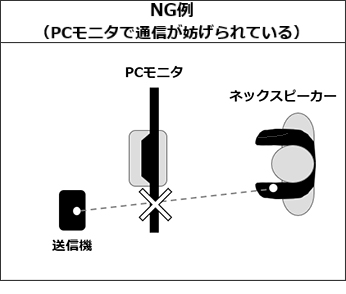
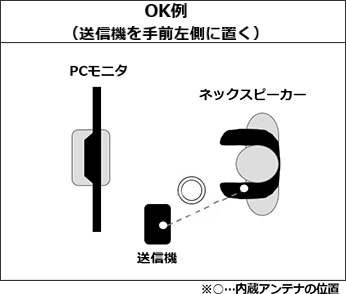
-
Q04.本機の電源が入らない
-
A04.
- 本機が充電されているか確認してください。
-
Q05.送信機が動作しない
送信機の動作ランプが点灯・点滅しない -
A05.
- USBケーブルが各接続機器などのUSB端子にしっかりと接続されていますか。
- USBポートは正常ですか。お使いのパソコンに他のUSBポートがある場合は、他のUSBポートをお試しください。
- 上記の操作をしても、電源が入らない場合は、USBケーブルを抜いて、再度差し込んでください。
-
Q06.本機と送信機が無線接続できない
-
A06.
- 本機と送信機のペアリングをやり直してください。
- 送信機の動作ランプが点滅(赤)している場合、付属のUSBケーブル(約1m) を使って接続し直してください。それでも点滅(赤)している場合は、USBケーブルが劣化や破損していないか確認してください。
-
Q07.USBケーブルで接続したときに送信機が検出されない
-
A07.
- 接続機器を再起動してみてください。
- 送信機の動作ランプが点滅(赤)している場合、付属のUSBケーブル(約1m) を使って接続し直してください。それでも点滅(赤)している場合は、USBケーブルが劣化や破損していないか確認してください。
-
Q08.充電できない
-
A08.
- DC 5V出力電流が1500mA 未満のUSB ACアダプターを使用時、正しく充電できない場合があります。 DC 5V出力電流が1500mA以上供給可能なUSB ACアダプターを使用してください。 USB ACアダプターやパソコンに複数の接続端子がある場合、使用する端子の供給能力を確認してください。
- USB ACアダプターの機種によっては充電できない場合があります。
- 同じUSB ACアダプターで複数の機器を充電している場合は、他の機器を外してください。
- 付属の充電専用USBケーブルを使用していますか。 市販のケーブルの仕様によっては充電できない場合があります。
- 室温は5℃から35℃(許容周囲温度)で充電してください。許容周囲温度の範囲内でも、動作中または動作終了直後に電池の温度上昇が検知され、充電できない場合があります。その場合は、使用を中止して本機を冷ましてください。
-
Q09.充電しても使用できる時間が極端に短い
-
A09.
- 電池の寿命です。電池の交換は「修理に関するご相談窓口」にお問い合わせください。
-
Q10.充電中の動作ランプが消灯しない
-
A10.
- 満充電であっても、USBケーブルを抜き差しすることで、再度充電状態になることがあります。(最大10分程度)
- DC 5V出力電流が1500mA未満のUSB ACアダプターを使用時、正しく充電できない場合があります。DC 5V出力電流が1500mA以上供給可能なUSB ACアダプターを使用してください。
-
Q11.本機の電源が勝手に切れる
-
A11.
- 無線接続中に無音の状態が5分以上続いた場合、本機の電源は自動的に切れます。(オートオフ機能)再度、本機の電源を入れてください。
- 電池残量がなくなると自動的に電源を切ります。
- 過大な入力信号があった場合、安全のために本機の機能が自動的に止まり、電源が切れる場合があります。
- ご使用の環境温度が高い場合、安全のために自動的に電源が切れる場合があります。
-
Q12.本機の動作ランプ(L)(R)が約1分点滅(緑)してから電源が切れる
-
A12.
- USBからの供給電力が不足しています。DC 5V出力電流が900mA以上供給可能なUSB ACアダプターまたはパソコンのUSB端子を使用してください。または、USBケーブルを抜いて電池で動作させてください。
-
Q13.送信機の動作ランプが点滅(赤)している
-
A13.
- 付属のUSBケーブル(約0.2m)で接続していませんか。付属のUSBケーブル(約1m)を使って接続し直してください。それでも点滅(赤)している場合は、USBケーブルが劣化や破損していないか確認してください。
-
Q14.送信機の動作ランプの点滅(水色)が消灯する
-
A14.
- 本機と無線接続されていない状態が約1分間継続すると、動作ランプは消灯します。
- 動作ランプは消灯しますが、本機の電源が入ると無線接続できます。本機と無線接続したり、[-PAIRING] ボタンを操作すると、再び点灯します。
-
Q15.サラウンド感がない
-
A15.
- 接続している機器の音声出力デバイスとして「Panasonic SC-GNW10 (Game)」が選択されているか確認してください。
USBケーブルを別の端子に差し直した場合やパソコンを再起動した場合に、パソコンの仕様によって設定が変わることがあります。その場合は、再度パソコンのサウンド設定を「Panasonic SC-GNW10 (Game)」に選択してください。 - 接続機器や再生するコンテンツがサラウンド(マルチチャンネル)出力に対応しているか確認してください。
- 接続機器のサウンド設定を確認してください。
- ゲーム内のサウンド設定を確認してください。
- 接続している機器の音声出力デバイスとして「Panasonic SC-GNW10 (Game)」が選択されているか確認してください。
-
Q16.チャット相手に音声が伝わらない
-
A16.
- お使いのゲーム、チャット用アプリまたはミーティング用アプリなどの音声出力デバイスとして「Panasonic SC-GNW10 (Chat)」が選択されているか確認してください。
- 本機のマイクがミュート設定になっていないか確認してください。
- 接続機器のマイク音量を上げてください。
- Windows用専用アプリに、マイクテスト機能があります。ご自身のチャット音声が正しく聞こえるか確認してください。
-
Q17.チャット音声の音質が悪い
-
A17.
- お使いのチャット用アプリまたはミーティング用アプリなどのノイズ抑制機能をオフにして、再度試してみてください。
-
Q18.チャット音声の音が小さい
-
A18.
- 本機の音量だけでなく、各接続機器の音量も上げてください。
-
Q19.チャット音量モードで設定を変更したが、変更後のスピーカー出力音量が大きくならない
-
A19.
- 本機には、音量が大きい時に制御機能が働いて出力を抑える機能があります。故障ではありません。音量を下げてから調整を行ってください。
-
Q20.アクティブサブウーハーからノイズ音などがする
-
A20.
- 使用するときは、送信機にUSBケーブルとオーディオケーブル(別売)を接続してから、アクティブサブウーハーの電源を入れてください。
- アクティブサブウーハーの電源を切る、または音量を下げてから、送信機と接続しているUSBケーブルとオーディオケーブル(別売)を外してください。
- オーディオケーブル(別売)が劣化していないか確認してください。
■ よくあるご質問
Fostex製サブウーファー(PM-SUBmini2)との接続
-
Q01.GNW10とSUBmini2はどのように接続したらよいですか?
-
A01.
- SC-GNW10送信機の背面【SUBOUT】とSUBmini2本体の背面【INPUT】をステレオミニ-RCAケーブル(別売)で接続します。
ご使用の際には、GNW10送信機にUSBケーブルとステレオミニケーブルを接続してから、SUBmini2の電源を入れてください。
- SC-GNW10送信機の背面【SUBOUT】とSUBmini2本体の背面【INPUT】をステレオミニ-RCAケーブル(別売)で接続します。
-
Q02.GNW10とSUBmini2をつなぎましたが、音が鳴りません。
-
A02.
- SUBmini2の電源が入っているか確認ください。
- SUBmini2の音量がmini(ミニマム)になっていないか確認ください。
- 接続しているケーブルが断線・劣化していないか確認ください(別ケーブルでお試しください)。
- SUBmini2の周波数を下げすぎていないか、周波数ダイヤルをご確認ください。
-
Q03.Submini2からノイズが発生します/音が途切れます。どうしたらいいですか?
-
A03.
- ご使用の際には、送信機にUSBケーブルとステレオミニケーブルを接続してから、SUBmini2の電源を入れてください。
- SUBmini2の電源を切る、または音量を下げてから、送信機と接続しているUSBケーブルとステレオミニケーブルを外してください。
- ステレオミニケーブルが劣化していないか、確認してください。
-
Q04.GNW10から流れる音とSUBminiから流れる音のズレはありますか?
-
A04.
- 音の遅延やズレ等の発生はございません。
-
Q05.SUBmini2から流れる音を、GNW10のSOUNDSLAYER Engineで調整できますか?
-
A05.
- バスレベル調整以外のサウンドモード変更、EQ調整等がSUB OUTにも適用されます。
-
Q06.GNW10とSUBmini2のおすすめ設定を教えてください。
-
A06.
- フェーズは0度がおすすめ設定です(初期設定は180度になっています)。
周波数については、視聴コンテンツやお客様の環境によって異なります。最初に150Hzをお試しいただき、徐々に数値を下げながらお好きな音をお客様でお探しください。
- フェーズは0度がおすすめ設定です(初期設定は180度になっています)。
